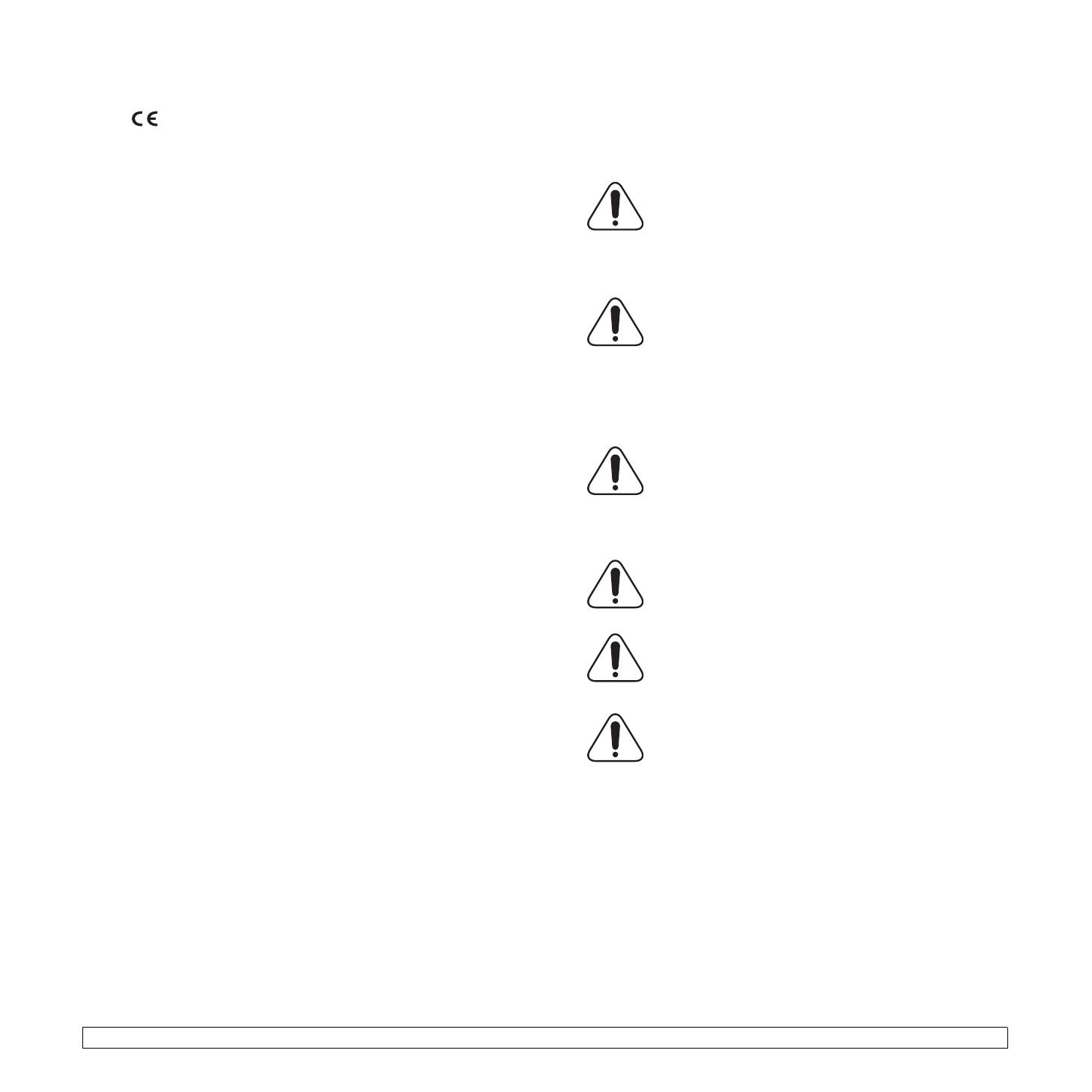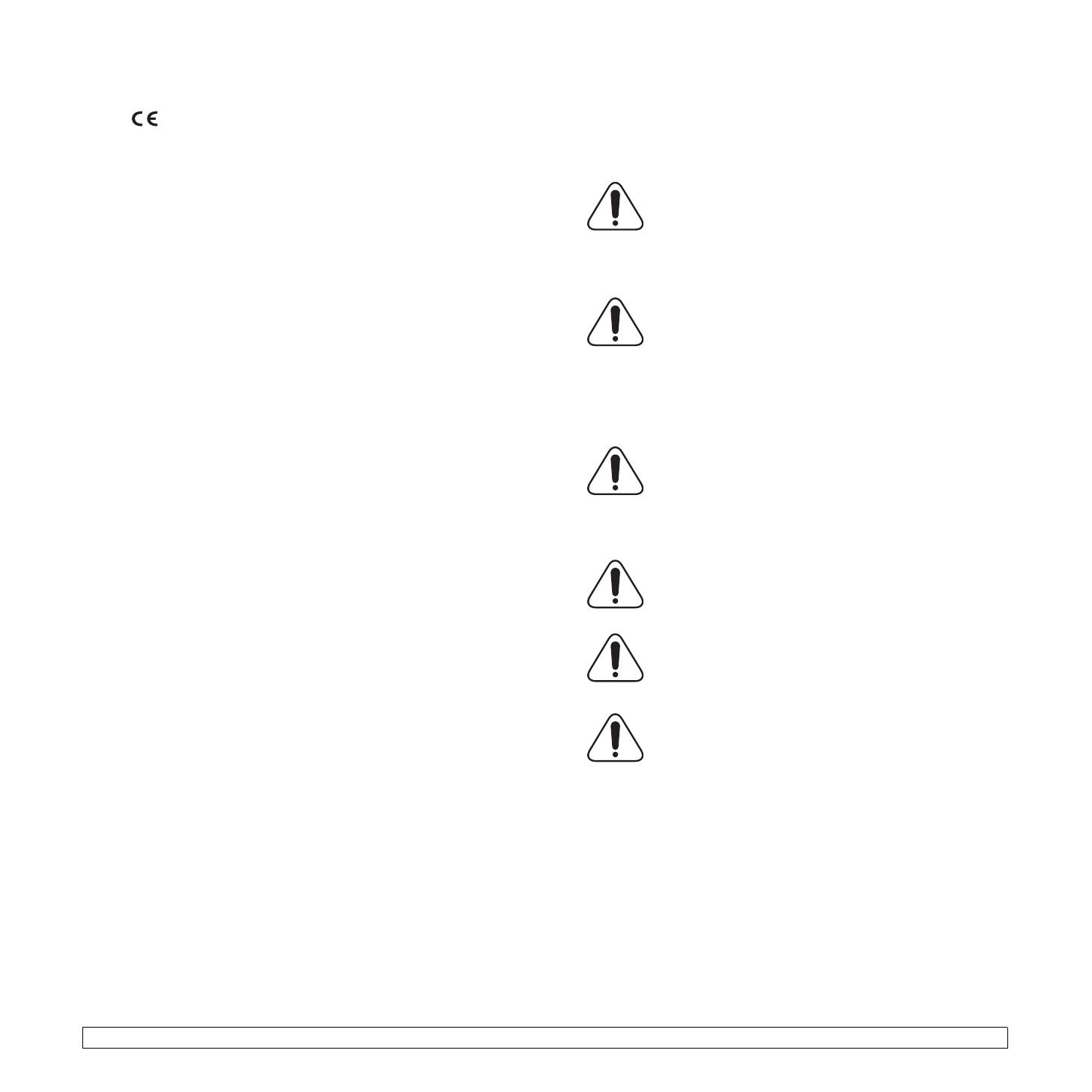
iv
Die im System ggf. vorhandenen drahtlosen Geräte dürfen nur dann in EU-
Ländern und angegliederten Gebieten verwendet werden, wenn das System
mit dem -Kennzeichen mit einer amtlichen Registriernummer und mit
einem Warnsymbol versehen ist.
Die Leistungsabgabe des oder der in Ihrem Drucker enthaltenen drahtlosen
Kommunikationsgeräte liegt weit unter dem von der EU in der R&TTE-
Richtlinie festgelegten Grenzwert für die Belastung durch hochfrequente
Strahlung.
Europäische Staaten, in den der Betrieb gestattet ist:
EU
Belgien, Dänemark, Deutschland, Estland, Finnland,
Frankreich (mit Einschränkungen zur Frequenz),
Griechenland, Großbritannien, Irland, Italien, Lettland,
Litauen, Luxemburg, Malta, Niederlande, Österreich, Polen,
Portugal, Schweden, Slowakei, Slowenien, Spanien,
Tschechische Republik, Ungarn und Zypern.
EEA/EFTA-Länder
Island, Liechtenstein, Norwegen und Schweiz
Europäische Staaten, in denen der Betrieb eingeschränkt
gestattet ist:
EU
In Frankreich ist der Frequenzbereich auf 2446.5-2483.5
MHz für Geräte (z. B. Funkanlagen) mit einer
Sendeleistung von 10 mW beschränkt.
EEA/EFTA-Länder
Derzeit keine Beschränkung.
Angaben zur Konformität
Hinweise zu drahtlosen Kommunikationsgeräten
In Ihrem Druckersystem können Niederleistungsgeräte zur drahtlosen
Kommunikation über hochfrequente Strahlung enthalten sein, die im
Frequenzbereich von 2,4 GHz/5 GHz betrieben werden. Der folgende
Abschnitt enthält allgemeine Hinweise, die beim Betrieb eines drahtlosen
Kommunikationsgeräts zu beachten sind.
Zusätzliche Beschränkungen, Vorsichtsmaßnahmen und Hinweise für
bestimmte Länder finden Sie in den Abschnitten zu den entsprechenden
Ländern (oder Ländergruppen). Die drahtlosen Geräte in Ihrem System
dürfen nur in Ländern verwendet werden, die auf den Funkzulassungssiegeln
auf dem System identifiziert werden. Wenn das Land, in dem Sie das
drahtlose Gerät verwenden möchten, nicht aufgeführt ist, wenden Sie sich an
die örtliche Funkzulassungsstelle, um die Anforderungen zu kennen. Für
drahtlose Geräte gelten genaue Zulassungsbestimmungen und
möglicherweise ist die Verwendung nicht gestattet.
Die Leistungsabgabe des oder der in Ihrem Drucker enthaltenen drahtlosen
Geräte liegt weit unter dem derzeit geltenden Grenzwert für die Belastung
durch hochfrequente Strahlung. Da die drahtlosen Geräte (die
möglicherweise in Ihrem Drucker enthalten sind) weniger Strahlung abgeben
als in den Sicherheitsvorschriften für hochfrequente Strahlung zugelassen
ist, geht der Hersteller davon aus, dass diese Geräte keine Gefahr darstellen.
Unabhängig vom Strahlungsniveau sollte während des normalen Gebrauchs
möglichst wenig Kontakt mit dem menschlichen Körper bestehen.
Als allgemeine Richtlinie wird die Einhaltung eines Sicherheitsabstands von
20 cm zwischen dem Gerät und dem menschlichen Körper (außer
Gliedmaßen) empfohlen. Das Gerät sollte mehr als 20 cm vom menschlichen
Körper entfernt sein, wenn drahtlose Geräte eingeschaltet sind oder senden.
Diese Sendeanlage darf nicht in Verbindung mit einer anderen Antenne oder
einer anderen Sendeanlage betrieben werden.
Unter bestimmten Bedingungen gelten besondere Einschränkungen für
drahtlose Geräte. Nachstehend finden Sie Beispiel für allgemeine
Beschränkungen:
Drahtlose Kommunikation über hochfrequente Strahlung
kann Störungen der Bordgeräte von Flugzeugen
hervorrufen. Die aktuellen Vorschriften für den Flugverkehr
verlangen, dass drahtlose Geräte, z. B. IEEE 802.11 (auch
drahtloses Ethernet genannt) und Bluetooth-
Kommunikationsgeräte, in Flugzeugen ausgeschaltet
bleiben.
In Umgebungen, in denen eine Störung anderer Geräte
gefährlich ist oder als gefährlich erachtet wird, kann die
Verwendung von drahtlosen Geräten eingeschränkt oder
untersagt werden. Dazu gehören z. B. Flughäfen,
Krankenhäuser und Umgebungen mit entzündlichen Gasen.
Wenn Sie nicht sicher sind, ob die Verwendung drahtloser
Kommunikationsgeräte untersagt ist, wenden Sie sich an die
verantwortlichen Personen, bevor Sie ein solches Gerät
einschalten oder verwenden.
In jedem Land gelten spezifische Beschränkungen für die
Verwendung von drahtlosen Kommunikationsgeräten. Wenn
Ihr System mit einem drahtlosen Kommunikationsgerät
ausgestattet ist und Sie das Gerät bei Auslandsreisen
verwenden möchten, sollten Sie sich vorher bei der
Funkzulassungsstelle der entsprechenden Länder nach
Einschränkungen der Verwendung erkundigen.
Wenn das System ein drahtloses Gerät enthält, dürfen Sie
es nur verwenden, wenn alle Abdeckungen und
Schutzvorrichtungen angebracht und das System komplett
zusammengebaut ist.
Drahtlose Geräte müssen nicht vom Benutzer gewartet
werden. Nehmen Sie an diesen Geräten keine Änderungen
vor. Durch vorgenommene Änderungen wird die
Betriebserlaubnis aufgehoben. Wenden Sie sich bei
Wartungsbedarf an den Hersteller.
Verwenden Sie nur Treiber, die in dem Land, in dem Sie das
Gerät betreiben möchten, zugelassen sind. Zusätzliche
Informationen finden Sie im Kit zur Wiederherstellung des
Systems oder beim technischen Support des Herstellers.
Stecker ersetzen (nur Großbritannien)
Wichtig
Dieses Gerät ist mit einem Stromkabel mit einem 13-Ampere-
Standardstecker (BS 1363) sowie einer 13-Ampere-Sicherung ausgestattet.
Wenn Sie die Sicherung auswechseln oder zum Prüfen herausnehmen,
müssen Sie anschließend wieder eine korrekte 13-Ampere-Sicherung
einsetzen. Dazu muss die Sicherungsabdeckung abgenommen werden. Der
Stecker darf in keinem Fall ohne Sicherungsabdeckung verwendet werden.
Wenden Sie sich an den Fachhändler, von dem Sie das Gerät erworben
haben.
In Großbritannien werden meistens 13-Ampere-Stecker verwendet, daher
müsste der vorhandene Stecker geeignet sein. Einige Gebäude (vorwiegend
alte) sind jedoch nicht mit normalen 13-Ampere-Steckdosen ausgestattet.